

Introducción
¡Bienvenidos jóvenes estudiantes del Colegio Dinamarca! En este manual, exploraremos una poderosa herramienta digital llamada Google Forms y cómo puede beneficiarnos en nuestro colegio. Como estudiantes de 6to. grado de secundaria, esta herramienta será de gran utilidad en nuestro entorno educativo.
Google Forms es una plataforma en línea gratuita proporcionada por Google que nos permitirá crear formularios personalizados para diversas actividades, como encuestas, evaluaciones, inscripciones y mucho más. ¿Te imaginas poder diseñar rápidamente cuestionarios y exámenes en línea, recibir respuestas en tiempo real y analizar los datos automáticamente? Con Google Forms, todo esto es posible, brindándonos la oportunidad de tomar decisiones informadas y actualizadas basadas en información precisa. Y lo mejor de todo es que Google Forms es accesible desde cualquier dispositivo con conexión a internet. Esto significa que podemos utilizarlo desde tu computadora, teléfonos inteligentes o tabletas, lo que nos brinda flexibilidad y comodidad para recopilar información y participar en actividades académicas, incluso cuando no estamos en el aula físicamente.
En este manual, te guiaremos paso a paso a través del proceso de creación de formularios en Google Forms, cómo personalizarlos según tus necesidades y compartirlos con tus compañeros de clase y profesores. Además, exploraremos cómo recopilar y analizar las respuestas para obtener información valiosa que nos ayudará en nuestra toma de decisiones. Así que prepárate para descubrir las infinitas posibilidades que Google Forms tiene para ofrecerte como estudiante del Colegio Dinamarca. ¡Comencemos esta emocionante aventura de aprendizaje digital juntos! ¡Disfruta del viaje y saca el máximo provecho de Google Forms en tu vida académica!
Características de Google Forms

Google Forms tiene varias características que lo hacen una herramienta muy útil para su uso en el ámbito académico y en cualquier otro campo que requiera la recopilación de información en línea. Algunas de sus principales características incluyen:
Gratuito: Google Forms es una herramienta gratuita que no requiere de ningún tipo de pagoparasuuso.
Accesible: Losformulariosde Google se pueden acceder desdecualquierdispositivocon conexión a internet, lo que facilita la recopilación de información.
Seguro: Google Forms cuenta con medidas de seguridad para proteger la información recopilada,como la opción de requerir una cuenta de Google para responderaunformulario.
Fácildeusar: Google Forms tiene una interfaz amigable e intuitiva que facilita su uso para cualquier usuario sin importar su nivel de experiencia.
Versátil:GoogleFormsofrece unagrancantidaddeopciones depersonalizaciónypreguntas para adaptarse a las necesidades de cualquier tipo de encuesta, evaluación o formulario.
Integración con otras


herramientas de Google: Google Forms se integra perfectamente con otras herramientas de Google, comoGoogleSheetsyGoogle Drive, lo que facilita la organización y análisis de las respuestasrecopiladas.

Uso académico que le puedes dar a Google Forms
Google Forms ofrece diversas aplicaciones en el ámbito académico, algunas de las cuales son:
Encuestas de investigación: Puedes realizar encuestas de Google Forms para recopilar datos para tus fines de investigación. Puedes enviar el formulario a tus compañeros de clase, maestros, familiares o amigos para obtener comentarios y opiniones.
Evaluaciones y exámenes: Puedes utilizar Google Forms para crear cuestionarios y pruebas que evalúen los conocimientos y habilidades de los estudiantes. Puedes combinar diferentes tipos de preguntas, como opción múltiple, respuestas breves y detalladas, y verdadero/falso, para obtener una evaluación completa.
Seguimiento de la asistencia: Google Forms puede ser utilizado para llevar un registro de la asistencia a clases o actividades extracurriculares. Puedes enviar el formulario a tus compañeros o miembros del grupo para que registren su participación.
Registro de eventos: Puedes utilizar Google Forms para registrar eventos como conferencias, ferias comerciales y reuniones de grupo. La herramienta de hoja de cálculo de Google Forms te permitirá recopilar y analizar los datos de registro de manera eficiente.
Evaluación de proyectos: Google Forms puede ser utilizado para revisar los proyectos de tus compañeros de clase o tus propios proyectos. Puedes crear una lista de criterios de evaluación y pedir a tus compañeros de clase o profesores que completen la evaluación en Google Forms.
Vamos a Empezar
Ahora vamos a empezar con la creación de un formulario


Ahora vamos a empezar con la creación de un formulario en Google Forms. Sigue estos sencillos pasos:
Accede a Google Forms escribiendo "forms.new" o "form.new" en una nueva pestaña de tu navegador (preferiblemente Chrome). También puedes acceder desde tu Google Drive.

En tu Google Drive, haz clic en el botón "Nuevo" y selecciona "Más" y luego "Formulario de Google".

Nota: Debes ser usuario de Gmail para poder acceder a la herramienta.
https://losmasproductivos.com/como-hacer-formularios-con-google-forms/
Para personalizar un formulario en Google Forms, puedes hacer lo siguiente:

Cambiar el color de fondo y fuente.
Agregar imágenes o videos a las preguntas.
Cambiar el orden de las preguntas.
Hacer que algunas preguntas sean obligatorias.
Agregar una página de inicio o de agradecimiento.
Crear ramas en el formulario que dirijan al usuario a diferentes preguntas dependiendo de su respuesta anterior.
Compartir un formulario
https://sites.google.com/site/aplicaciondelasticformularios/7-compartir-formulario-con-colaboradores

Una vez que hayas creado y personalizado tu formulario, es importante compartirlo para que otras personas puedan responderlo. Para compartir un formulario en Google Forms, sigue estos pasos:
Haz clic en el botón "Enviar" en la esquina superior derecha. Copia el enlace del formulario y compártelo a través de un correo electrónico, mensaje de texto o en redes sociales.
Si lo deseas, puedes embeber el formulario en un sitio web o blog.
Recopilación y análisis de respuestas
Google Forms te permite recopilar y analizar respuestas de manera automática. Para acceder a las respuestas de tu formulario y analizarlas, sigue estos pasos:
Abre tu formulario en Google Forms.
Haz clic en la pestaña "Respuestas".
Verás una tabla con todas las respuestas recopiladas. Puedes ver las respuestas individuales o generar un resumen de las respuestas en forma de gráficos y estadísticas.
Si lo deseas, puedes exportar las respuestas a Google Sheets para un análisis más detallado.
Recomendaciones
Personaliza tus formularios utilizando imágenes y videos para hacerlos más atractivos y llamativos.
Utiliza preguntas de diferentes tipos para obtener una variedad de respuestas y recopilar información valiosa.
Revisa las respuestas de tus compañeros y proporciona retroalimentación oportuna.
Comparte tus formularios con tus compañeros de clase y profesores para colaborar y mejorar el aprendizaje.
Utiliza las funciones de análisis de datos de Google Forms para tomar decisiones basadas en información precisa y actualizada.
Conclusión
Este manual sobre uso académico de Formularios de Google proporciona una introducción completa a la herramienta y su uso en la educación. Google Forms ofrece muchas ventajas, entre ellas, ser gratuito, fácil de usar, versátil, asequible y seguro.
La guía destaca varias funciones útiles de Google Forms, como las opciones de personalización, la integración con otras herramientas de Google y la capacidad de recopilar y analizar datos automáticamente.
Además, se describen varios usos académicos de Google Forms, como la realización de investigaciones, evaluaciones y exámenes, registro de asistencia, registro de eventos y evaluación de programas. Este manual proporciona instrucciones claras sobre cómo crear formularios, personalizar formularios, compartir formularios y recopilar y analizar respuestas en Formularios de Google, algunos consejos prácticos, como personalizar formularios con imágenes y videos, usar diferentes tipos de preguntas y colaborar con compañeros y profesores.
Referencias
https://support.google.com/docs/answer/2917111?hl=es419#:~:text=Env%C3%ADa%20un%20formulario%20para%20que,Abre%20 un%20formulario%20de%20Google.&text=Haz%20clic%20en%20Agregar%20 colaboradores,el%20formulario%20con%20otras%20personas.
https://sites.google.com/site/aplicaciondelasticformularios/7-compartirformulario-con-colaboradores
https://losmasproductivos.com/como-hacer-formularios-con-google-forms/
Ayuda de Editores de Documentos de Google. Google Inc. Consultado el 16 de mayo 2023.
https://support.google.com/docs/answer/6281888?visit_id=638198860816402 689-2430276047&rd=1
